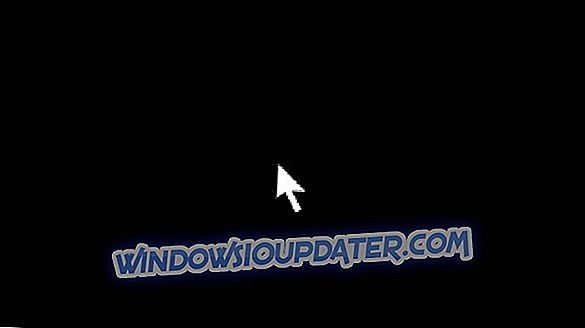Fryser AVG-installationen varje gång du försöker köra den? Den här artikeln innehåller de vanligaste elementen som kan orsaka att installationen misslyckas, liksom de åtgärder du kan utföra för att åtgärda problemet.
AVG kommer inte att installeras på Windows 10 [FIX]
- Ditt system är inte kompatibelt med AVG
- Ditt operativsystem stöder inte den aktuella AVG-versionen
- Ta bort ditt tidigare antivirusprogram
- Vissa program kan blockera installationen
- Kör som administratör
- Installera den senaste versionen av AVG
- Avinstallera AVG helt innan du installerar om det
1. Ditt system är inte kompatibelt med AVG
Kontrollera att ditt system uppfyller de minsta AVG-kraven. Annars kan installationen inte slutföras. AVG kan köras på alla versioner av Windows, från XP Service Pack 3-versionen till Windows 10. För mer information om systemkrav för att installera AVG, gå till AVGs supportsida.
2. Ditt operativsystem stöder inte den aktuella AVG-versionen
Kontrollera om ditt operativsystem är aktuellt. Det kan saknas några uppdateringar som kan påverka konfigurationen av AVG. För att vara säker på att du kör de senaste uppdateringarna för Windows 10, gå till Inställningar> Uppdatera & Säkerhet> Windows Update och klicka på knappen "Sök efter uppdateringar".

3. Ta bort ditt tidigare antivirusprogram
Se till att du inte har något annat antivirusprogram installerat på din dator. Om du missade det, raderar du det aktuella antivirusprogramet och försöker installera AVG igen. Vi rekommenderar också att du använder ett dedikerat verktyg för att ta bort programvarulagringar.
När du installerar en mjukvara installerar den också flera filer och förmodligen registerposter för att fungera effektivt. Även om du tar bort ditt tidigare antivirusprogram, kan poster för det fortfarande vara kvar i registret och orsaka olika problem med din nya antiviruslösning. Så var noga med att ta bort alla filer, mappar och registerposter i ditt tidigare antivirusprogram.
4. Vissa program kan blockera installationen
Starta om datorn före installationen. Om det fungerar någon gång kan det hända att det kan finnas vissa program som blockerar installationen av antivirusprogrammet. Genom att starta om igen ser du till att när du försöker installera AVG körs bara de program som är nödvändiga för operationen.
5. Kör som administratör
Se till att du kör installationen som administratör. På så sätt får du utföra någon form av installation / avinstallation på systemnivå. Om du får några fel när du använder ditt administratörskonto hjälper dessa felsökningsguider dig att fixa dem:
- Fix: "Din administratör har blockerat det här programmet" i Windows 10, 8.1 och 7
- Full fix: Funktionshanteringskonto på Windows 10, 8.1 och 7
- Logga in med administratörsbehörigheter och försök igen
6. Installera den senaste versionen av AVG
Se till att du installerar den senaste versionen av den här antivirusprogramvaran. Om du köpte AVG från butiken för en tid sedan och nu försöker installera den från den ursprungliga cd-skivan, kan det hända att problem uppstår, eftersom den versionen kanske inte är kompatibel med ditt system längre. Det rekommenderas att installera den senaste versionen som publiceras på den officiella hemsidan.
- Få den senaste versionen av AVG från den officiella hemsidan
7. Avinstallera AVG helt innan du installerar om det
Se till att du tar bort alla filer från den tidigare installationen innan du försöker konfigurera antivirusprogrammet igen. Det finns risk att vissa filer blev korrupta under installationen, så en omstart kan lösa problemet. För att helt avinstallera AVG från din dator behöver du en version av AVG Remover Tool för ditt operativsystem. Du kan ladda ner det här verktyget från AVG-webbplatsen. Installera programvaran enligt instruktionerna som visas. Efter att datorn startas om, slutar verktyget avinstallationen och från det ögonblicket kan du installera om antivirusprogrammet. Glöm inte att använda den senaste versionen som publicerats på deras hemsida.
Avinstallationsguide:
- Ladda ner AVG Remover från den officiella hemsidan.

- Öppna avinstalleraren och klicka på Fortsätt- knappen för att starta processen.

- Se till att du markerar alla rutor och klickar sedan på Ta bort- knappen.

- Klicka på Starta om knappen för att starta om systemet och avsluta processen.

Möjliga fel som kan uppstå:
- Fel 0xC0070643
Om det här felet uppstår efter att du har installerat antivirusprogrammet (med hjälp av metoden ovanifrån), bör du kontakta supportavdelningen eftersom det här felet är mycket allmänt och AVG-experter måste analysera din situation i detalj.
- Fel 0x6001f916, 0xe001f90b, 0x6001f90b eller 0xe001f916
Detta indikerar att systemet behöver en omstart innan installationen fortsätter. Starta om datorn och felet ska försvinna.
- Fel 0xe001d026 eller 0xc00700652
Detta fel varnar dig för att en annan installation körs och blockerar dig från att installera antivirusprogrammet. Vänta tills installationen är klar, starta om datorn och starta om installationen av AVG. Om du inte vet vilken installation som körs anser du att det kan vara en uppdatering av programvaran eller operativsystemet.
- Fel 0xe001d028
Det här felet uppstår när du har olika program med samma funktioner som AVG (t.ex. andra antivirusskydd, brandväggar) på din dator. Avinstallera dessa program, starta om datorn och kör en AVG-installation.
- Fel 0xe0060006
Det här felet indikerar att det finns ett problem i installationsfilen för AVG. Det här kan lösas genom att installera om antivirusprogrammet med den ovan angivna metoden.
Om ingen av dessa metoder hjälpte dig, rekommenderar vi att du kontaktar supportavdelningen för företaget eller våren för $ 19.99 AVG-tjänsten som installerar och konfigurerar antivirusprogrammet för dig. Om du inte är nöjd med det, kan du begära dina pengar tillbaka inom 30 dagar.
- Hämta nu AVG Express Install
Redaktörens anmärkning: Det här inlägget publicerades ursprungligen i augusti 2016 och har sedan helt uppdaterats och uppdaterats för färskhet, noggrannhet och fullständighet.